Mnogi se vlasnici suočavaju s problemom kada prijenosnik tvrdoglavo ne vidi usmjerivač. U većini slučajeva rješenje ne zahtijeva poziv čarobnjaka ili servisni poziv. Neispravnosti možete ispraviti sami, razumijevajući početni uzrok.
Slučaj kada laptop uopće ne vidi Wi-Fi mreže
Kvar se javlja odmah nakon uključivanja prijenosnog računala. U donjem desnom kutu monitora (sa standardnim postavkama zaštite okoliša) vlasnik vidi internetsku ikonu, s crvenom oznakom na gornjem ili bočnom dijelu.
Također postoji mogućnost da će pokazivač, kada pokažite mišem iznad ikone, pokazati potpuno zdravlje sustava, ali kad uđete u izbornik za odabir mreže, neće se nuditi dostupne mreže. Međutim, korisnik zna da postoji Wi-Fi (može se pregledati na drugom uređaju).
Problem je očit, ali ne biste trebali trčati za pomoć da ga riješite. Analizirat ćemo moguće uzroke problema.
uzroci
Razmotrite glavne razloge:
- Glavni i najčešći uzrok kvara je banalna nepažnja. Korisnik je često slučajno isključio Wi-Fi adapter. To se može dogoditi tehnički ("ručno" isključivanje) zbog neznanja (moguće zbog tipki na prijenosnom računalu ili pritiskom na tipku na sistemskoj ploči) ili hardvera - instaliranjem novog softvera ili ažuriranjem starog.
- Prijenosno računalo se ne povezuje na usmjerivač zbog neispravnog upravljačkog programa. Pogrešna verzija programa za mrežnu karticu može dobro utjecati na postupak povezivanja i staviti sve mreže u nevidljivi način.
- Najočitiji problem je što je raspon mrežne veze na prijenosnom računalu manji od udaljenosti do adaptera.
lijekovi
Prije svega, provjerite jesu li svi gumbi i adapteri na uređajima u aktivnom načinu rada. Da biste to učinili, preporučuje se uključivanje / isključivanje. Postupak možete izvesti pomoću sistemskog gumba Fn i gumba s Wi-Fi ikonom.
Potrebno je provjeriti rad softvera mrežne kartice i instalirani upravljački program. Algoritam postupaka:
- Kliknite na "Moje računalo" - "Svojstva".
- Na ovoj kartici pronađite pododredbu "Upravitelj uređaja".
- Ako postoje neispravnosti u upravljačkom programu i kartici, uz ikonu kontrolera pojavit će se žuti trokut.
Prisutnost ove ikone razlog je što se prijenosni uređaj ne može povezati s usmjerivačem, čak i ako je aktivan i udaljen metar.
Rješavanje problema je prilično jednostavno. Možete preuzeti program za upravljanje upravljačkim programima koji će automatski pronaći neispravni upravljački program, izbrisati ga i otići na web stranicu proizvođača i odabrati odgovarajuću verziju.
Za vlasnike Windows 7! U većini slučajeva sve se rješava uz pomoć "Rješavanje problema s mrežom". Da biste to učinili, desnom tipkom miša kliknite stavku "Dijagnostika" na crvenom križu.
Slučaj kada laptop ne vidi određenu mrežu
Ovakav problem zaprijeti većini korisnika: „Kako to? Ne vidi moju mrežu, već vidi susjedovu? " Nemojte odmah pomisliti da se usmjerivač pokvario. Prvo morate pronaći uzrok i postaviti dijagnozu.
Mogući razlozi
Dobra vijest je da postoji samo jedan razlog takvog kvara, loša vijest nije kvar hardvera, već tehnički.
Bežične mreže su čvrsto uspostavljene u našim životima, zahvaljujući mnogim prednostima i autonomiji. Ali upravo je ta glupost glavni problem.U modernim gradovima jedan signal prijamnika ima oko 10 usmjerivača koji distribuiraju Internet. Kada stvarate novu pristupnu točku, trebate pronaći novu frekvenciju za distribuciju, dok je na prijenosnom računalu mreža u automatskom načinu rada.
Kad se laptop uključi, on ne može pronaći Wi-Fi signal, jer se standardno prebacuje na drugi raspon veze.
Rješenje problema
Rješenje zahtijeva promjenu širine. U liniju preglednika unesite adresu uređaja. Na kutiji je od usmjerivača. Ako ga nema, onda je najvjerojatnije standardno - 192.168.0.1.
Nakon ulaska u izbornik usmjerivača idite na "Wireless Mode". Nakon toga otvorit će se skočni prozor s dodatnim postavkama, na koji biste trebali odabrati "Širina kanala". Funkcija automatskog pretraživanja mora biti zamijenjena bilo kojom drugom.
Nakon toga usmjerivač treba ponovno pokrenuti, ako se problem ponovi - nastavite mijenjati širinu na drugu.
Možete također promijeniti vezu u "Mrežnom upravljačkom centru". Otvorite izbornik "Svojstva adaptera" - "Napredno" i promijenite vrijednost frekvencije ažuriranja kanala na minimalno moguće. To vam omogućuje da smanjite interval skeniranja mreža.
Windows 10 nijanse
Kod rada sa sustavom Windows 10 postoje dvije glavne nijanse:
- Prilikom promjene širine kanala (kao što je opisano u prethodnom stavku), trebate promijeniti naziv mreže (SSID) i "Regija".
- Najveći problem s 10-ima je vozač. Djeluje krajnje nestabilno, zbog čega ga treba stalno provjeravati i ažurirati.

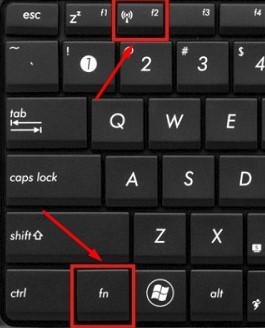
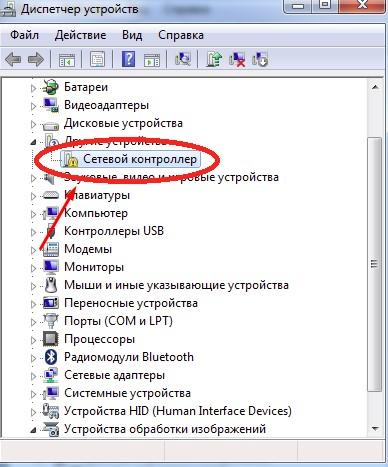
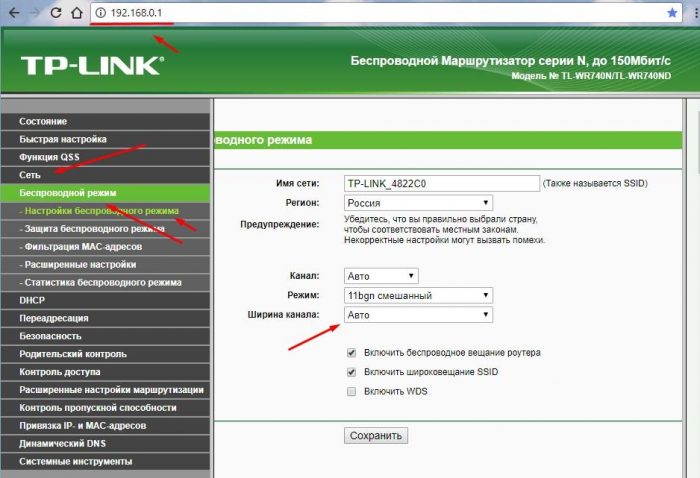
 Što učiniti ako tipkovnica ne radi na prijenosnom računalu
Što učiniti ako tipkovnica ne radi na prijenosnom računalu  Zašto treperi indikator baterije na prijenosnom računalu
Zašto treperi indikator baterije na prijenosnom računalu  Zaključavanje i otključavanje tipkovnice na prijenosnim računalima različitih marki
Zaključavanje i otključavanje tipkovnice na prijenosnim računalima različitih marki  Kako provjeriti i testirati video karticu na laptopu
Kako provjeriti i testirati video karticu na laptopu  Zašto se laptop ne povezuje na Wi-Fi
Zašto se laptop ne povezuje na Wi-Fi 

